在 Kubernetes 上运行《我的世界》
最近给小朋友装上了叨叨许久的 Minecraft(我的世界),为了体验安装的是开源启动器 HMCL。其实这游戏我也关注比较久了,不过感觉太耗时间。但被小朋友拉上一起玩,便研究了下自建服务器。GitHub 发现已经有人做好了 Minecraft 服务端容器镜像,先是在 HomeLab 上用 Docker 部署,通过多人连线就能玩起来了。
由于不会玩几下被小朋友给“打死”,后来才发现还有“和平模式”。无聊转而研究下如何在公有云上部署:
-
我的 HomeLab 常年运行,由于没有重要的数据,不管是对硬件稳定性和数据备份都没有投入,担心游戏数据丢失被埋怨。放在公有云上使用公有云的对象存储,避免数据丢失
-
偶尔外出时玩的话,还需要 VPN 连回家才能玩
-
他有朋友一起玩时还能方便联机
基于上面的原因,决定将服务器部署在 Azure 上,开一个 8c16g 的虚拟机并安装 k3s。数据呢,通过 blog-csi-driver 持久化存储在 Azure 的 Blob Storage 上。
开始吧!
微软MVP实验室研究员

张晓辉-微软 MVP
Flomesh 高级云原生架构师,资深程序员,LFAPAC 开源布道师,云原生社区管委会成员,公众号“云原生指北”作者。有多年的微服务和基础架构实践经验,主要工作涉及微服务、容器、Kubernetes、DevOps 等。
安装 k3s
运行下面的命令进行安装,1.23 版本即可。
export INSTALL_K3S_VERSION=v1.23.8+k3s2curl -sfL https://get.k3s.io | sh -s - --disable traefik --write-kubeconfig-mode 644 --write-kubeconfig ~/.kube/config
k3s 安装之后,需要安装 blob storage 的 CSI 驱动。根据文档说明驱动要使用 v0.9.0 以上的版本,才能使用存储账户做动态配置。
安装 CSI 驱动
curl -skSL https://raw.githubusercontent.com/kubernetes-sigs/blob-csi-driver/v1.19.0/deploy/install-driver.sh | bash -s v1.19.0 blobfuse-proxy --创建 StorageClass
先登录到 Azure Portal 在存储账户中创建账户,记得区域的选择和虚拟机相同;网络权限中选择只允许虚拟网络的访问。创建完成后,在账户的访问秘钥中可以获取到 key。
执行下面的命令,使用前面的账户名和 key 创建 secert。
kubectl create secret generic azure-secret --from-literal azurestorageaccountname=[ACCOUNT HERE] --from-literal azurestorageaccountkey=[KEY HERE] --type=Opaque接下来就是使用该 secret 创建 StorageClass。
kubectl apply -f - <---apiVersion: storage.k8s.io/v1kind: StorageClassmetadata: name: blob-fuseprovisioner: blob.csi.azure.comallowVolumeExpansion: trueparameters: csi.storage.k8s.io/provisioner-secret-name: azure-secret csi.storage.k8s.io/provisioner-secret-namespace: default csi.storage.k8s.io/node-stage-secret-name: azure-secret csi.storage.k8s.io/node-stage-secret-namespace: defaultEOF
创建 PVC
有了 StorageClass 之后,就可以创建 PersistentVolumeClaim 了,指定使用上面的 StorageClass blob-fuse。
kubectl apply -f - <apiVersion: v1kind: PersistentVolumeClaimmetadata: name: minecraft-pvcspec: storageClassName: blob-fuse accessModes: - ReadWriteMany resources: requests: storage: 100GiEOF
部署 Minecraft 服务器
使用 Deployment 进行部署,并创建 NodePort Service。镜像使用 itzg/minecraft-server:java17,相关的配置可以参考官方的文档(我怕再被打,启用了和平模式)。
kubectl apply -f - <apiVersion: apps/v1kind: Deploymentmetadata: creationTimestamp: null labels: app: minecraft name: minecraftspec: replicas: 1 selector: matchLabels: app: minecraft strategy: {} template: metadata: creationTimestamp: null labels: app: minecraft spec: containers: - image: itzg/minecraft-server:java17 name: minecraft-server env: - name: EULA value: "TRUE" - name: ONLINE_MODE value: "FALSE" - name: DIFFICULTY value: peaceful - name: PVP value: "false" - name: UID value: "0" - name: GID value: "0" - name: MEMORY value: "4G" resources: {} ports: - containerPort: 25565 protocol: TCP volumeMounts: - name: persistent-storage mountPath: /data volumes: - name: persistent-storage persistentVolumeClaim: claimName: minecraft-pvc---apiVersion: v1kind: Servicemetadata: labels: app: minecraft name: minecraftspec: ports: - port: 25565 protocol: TCP targetPort: 25565 selector: app: minecraft type: NodePortEOF
测试
启动客户端,在多人游戏中添加服务器:地址是虚拟机的公共 IP,端口是 Service 的 NodePort。
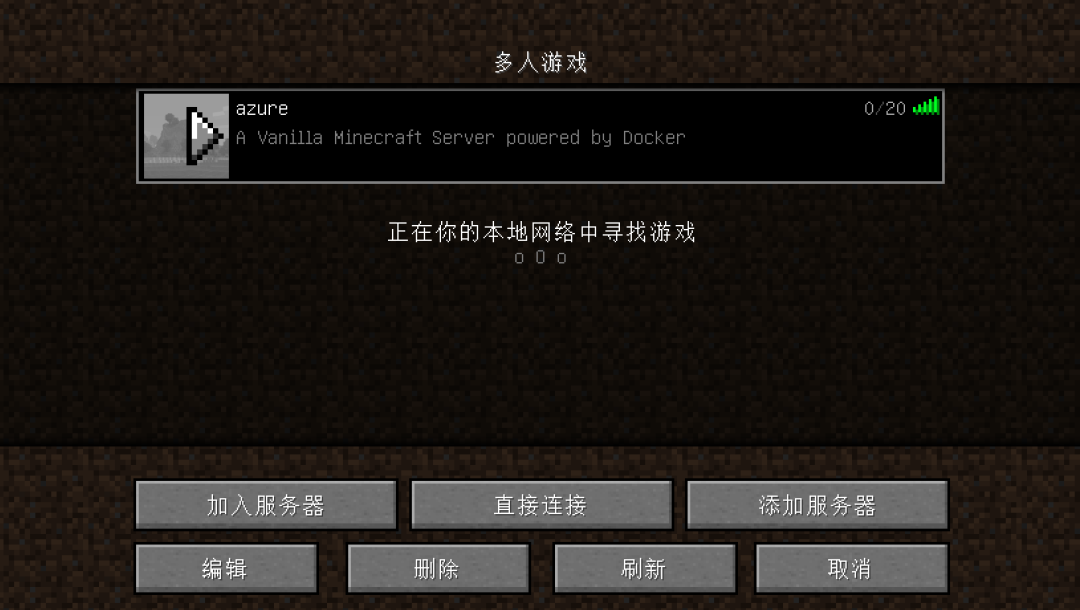
self-hosting-minecraft
接下来就可以愉快的玩耍了。